Kaip įjungti ir naudoti „Windows 10“ nuotolinį darbalaukį

Nuotolinio darbalaukio protokolas (RDP) buvo „Windows“ ypatybė nuo „XP Pro“ dienų. Štai kaip jį naudoti „Windows 10“ naudojant nuotolinio darbalaukio programą.
Nuotolinio darbalaukio protokolas (RDP) buvo „Windows“ ypatybė nuo „XP Pro“ dienų. Tai leidžia lengvai prisijungti iš vieno kompiuterio ar įrenginio prie kito, kad būtų galima nuskaityti failus ar suteikti kompiuterio palaikymą.
Yra keletas nemokamų komunalinių paslaugų, kurios ten yrapadės jums nustatyti nuotolinį ryšį. Kai kurios, kas ateina į galvą, yra tokios paslaugos kaip „join.me“, „TeamViewer“ ir „Chrome Remote Desktop“ ir yra ypač patogios jungiantis prie skirtingų platformų. Bet jei jūs naudojate gryną „Windows“ aplinką, štai pažvelgsime, kaip „Windows 10“ įgalinti įmontuotą KPP paslaugų programą, leidžiančią prisijungti prie „Windows“ dėžutės nuotoliniu būdu.
Įgalinti „Windows 10 Pro“ nuotolinį darbalaukį
Nuotolinio darbalaukio arba KPP funkcija yra išjungta pagal numatytuosius nustatymus, todėl turėsite ją įjungti nustatymuose. Yra keli būdai, kaip tai padaryti, peržiūrėkime paprasčiausią.
- Atviras Nustatymai
- Spustelėkite Sistema > Nuotolinis darbalaukis
- Spustelėkite perjungimą Įgalinti nuotolinį darbalaukį
- Spustelėkite Patvirtinti kai paaukštinamas.

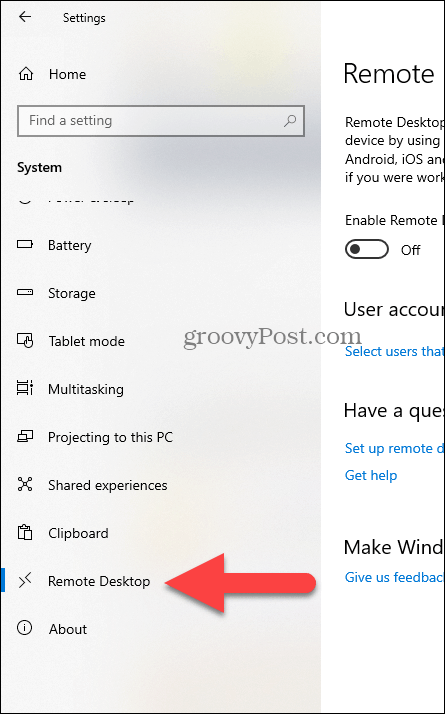
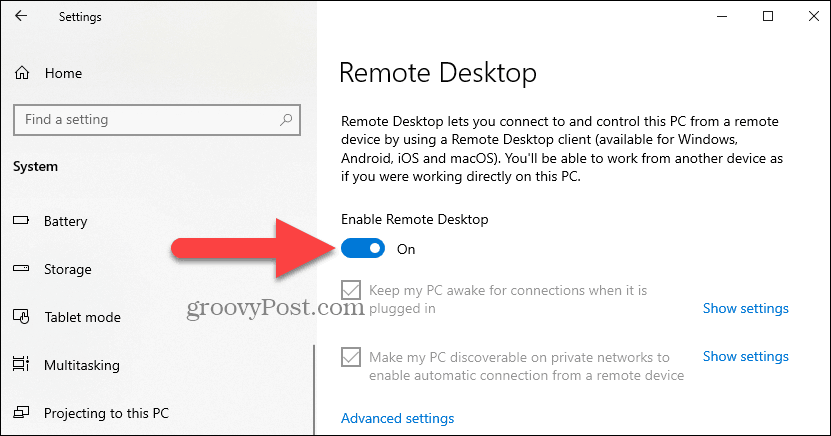
Eksperto pastaba:
Taip pat galite įjungti nuotolinį darbalaukį naudodami sistemos ypatybes. Paspauskite „Windows“ klavišą ir Tipas: pažangioji sistema. Spustelėkite Peržiūrėkite išplėstinius sistemos parametrus.
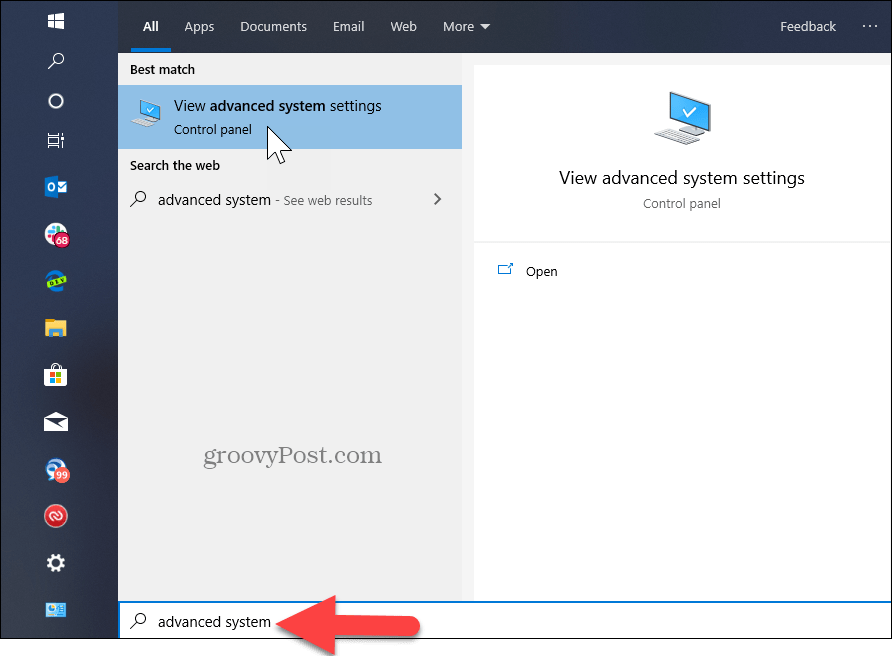
Spustelėkite Nuotolinis skirtuką ir pasirinkite Leisti nuotolinius ryšius su šiuo kompiuteriu. Norėdami užtikrinti didesnį saugumą, pažymėkite langelį „Tinklo lygio autentifikavimas“. Be to, atminkite, kad asmeniniame kompiuteryje, kurį jungiate, turėsite įjungti gaunamus nuotolinius ryšius.
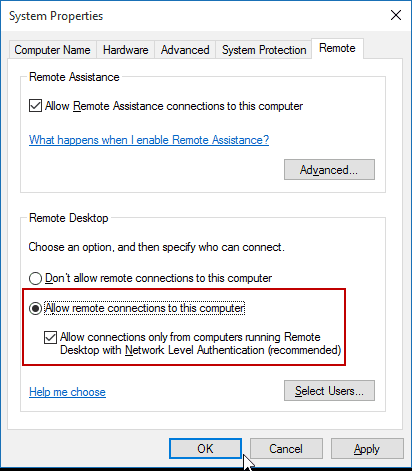
Nuotolinis kompiuteris
Turite keletą pasirinkimų, kai reikia išsiaiškinti, kaipnuotoliniu būdu prisijungiate prie kito kompiuterio. Galite naudoti tradicinę darbalaukio programą arba universaliąją nuotolinio darbalaukio programą. Dėl to prisijungiu prie savo „Windows Home Server“ namų tinkle. Aš taip pat ketinu naudoti programą, kurią galite įdiegti iš parduotuvės. Jis yra universalesnis ir gali būti naudojamas mobiliose platformose, įskaitant „iOS“ ir „Android“.
Patarimas: Jei namų tinkle turite daug asmeninių kompiuterių ir įrenginių, naudinga nemokama naudingoji priemonė yra išplėstinis IP skaitytuvas.
Paleiskite programą ir įveskite kompiuterio ar įrenginio pavadinimą, jo pagrindinį pavadinimą arba IP adresą ir pasirinkite Prisijungti.
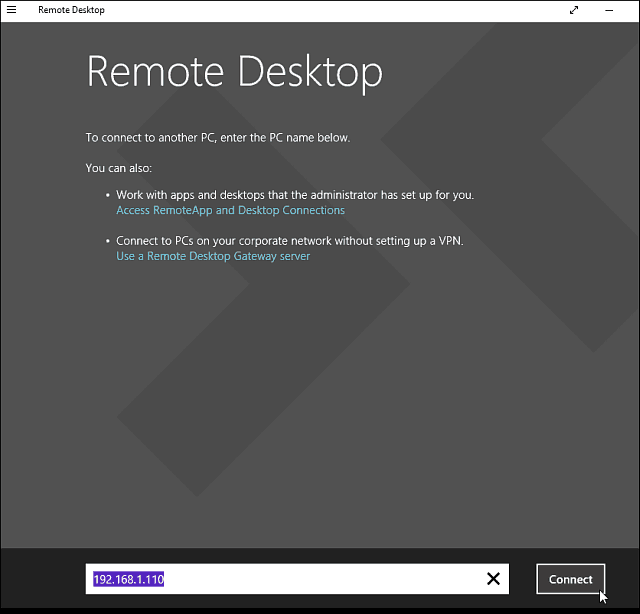
Tada įveskite vartotojo vardą ir slaptažodį, naudojamą kompiuteriui, prie kurio jungiatės. Be to, jei dažnai lankysitės nuotoliniu būdu, pažymėkite laukelį, kad prisimintumėte savo kredencialus.
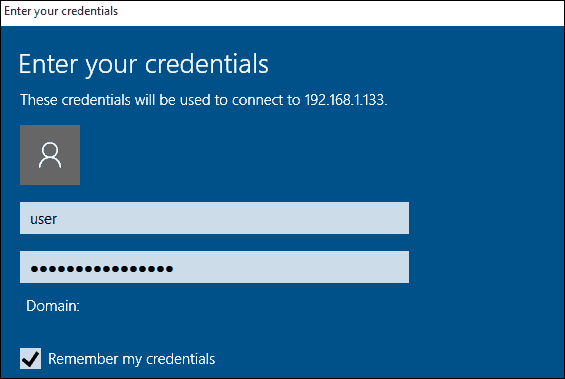
Jei gausite šį saugos pranešimą, spustelėkiteEikite į priekį ir prijunkite ir pažymėkite langelį, kad jis jums nebeprimintų. Jūs žinote, ką darote, nėra jokios priežasties, kad „Windows“ nuolat jus vargintų.
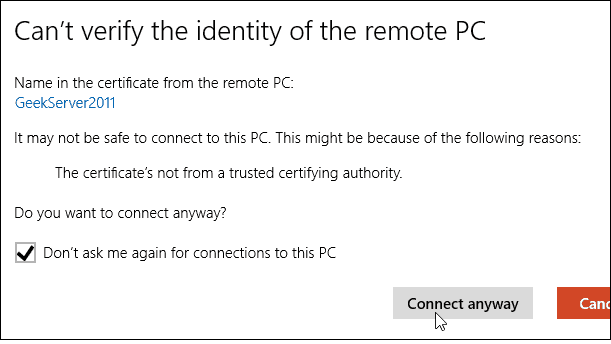
Ten tu tai turi. Dabar galite pradėti naudoti nuotolinį kompiuterį konfigūracijai, palaikymui nuotoliniu būdu arba vis tiek turite jį naudoti.
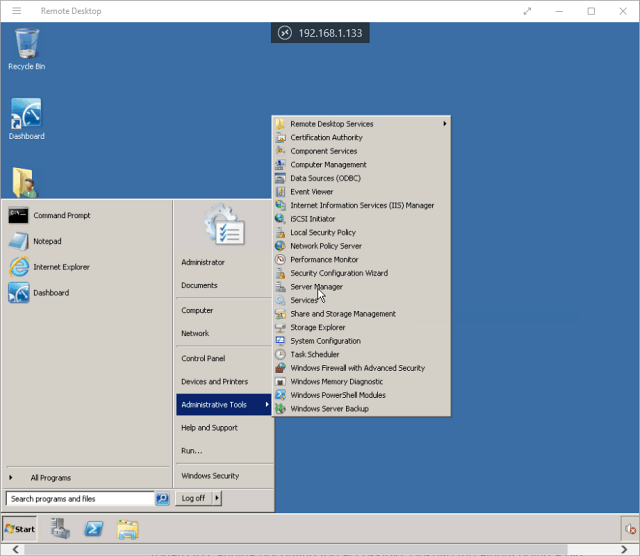
Taip pat turėčiau paminėti, kad galite eiti į Nustatymai> ryšio nustatymai programoje ir sukonfigūruokite išvaizdą, įrenginius ir atlikite kitus jums tinkamus pakeitimus.

Daugiau apie nuotolinio darbalaukio jungtis
Jei naudojate ankstesnę „Windows“ versiją arba norite nuotoliniu būdu pasiekti „Windows“ kompiuterį iš savo išmaniojo telefono ar planšetinių kompiuterių, daugiau skaitykite toliau pateiktuose straipsniuose.
- Kaip įgalinti nuotolinį darbalaukį sistemoje Windows 7
- Kad nuotolinio darbalaukio jungtys veiktų greičiau
- Įgalinti „Windows 8“ nuotolinį darbalaukį
- „Windows Phone“ nuotolinio darbalaukio programos naudojimas
- Nuotolinis darbalaukis „Windows“ iš mobiliojo įrenginio
![Nuotoliniu būdu įgalinkite „Remote Desktop XP“ arba „Server 2003“ [Kaip]](/images/xp/remotely-enable-remote-desktop-xp-or-server-2003-how-to.png)









Palikite komentarą